如何让 Apple Music 在 2025 年不再自动播放?
Apple Music 是一家出色的音乐服务商。 然而,有时用户会注意到Apple Music的自动播放功能会出现bug。 由于自动播放功能默认激活,歌曲播放完毕后,它将播放您的播放列表、专辑、歌曲和相关音乐。
如今,应用程序通过设置自动启动的情况并不罕见。 如果您正在寻找 如何让 Apple Music 不自动播放,本文将为您提供帮助。 我们讨论了阻止 Apple Music 在您的设备上自动播放的多种方法。
文章内容 第 1 部分. 为什么 Apple Music 会自动播放?第 2 部分。 如何阻止 Apple Music 自动播放?第 3 部分:如何永远避免 Apple Music 播放问题?部分4。 概要
第 1 部分. 为什么 Apple Music 会自动播放?
很难找到一种放之四海而皆准的方法来回答这个问题。 Apple Music 自动播放的原因有所不同,具体取决于设备上的具体设置。 在某些情况下,用户可以在其音乐应用程序上启用“自动播放”功能或设置自定义音乐播放模式。 除了手机设置的问题外,也可能是软件本身的问题。 另外,损坏的 iPhone 系统也可能是造成此问题的原因。 因此,我们将向您展示一些如何让 Apple Music 不自动播放的方法,这可能会有所帮助。
第 2 部分。 如何阻止 Apple Music 自动播放?
本部分将转述如何阻止 Apple Music 自动播放的步骤。
1.禁用Apple Music自动播放
Apple Music 应用程序有许多很多人可能不知道的播放功能。 其中包括随机播放、重复播放和自动播放推荐歌曲。 专辑或播放列表中的所有歌曲播放完毕后,Apple Music 功能“自动播放”将播放您收藏的音乐或随机音乐。
这意味着音乐永远不会停止! 更好的是,它还可以帮助您发现新曲目。 如果这让您烦恼,请禁用 Apple Music 中的自动播放。 这里解释了如何让 Apple Music 不自动播放。
- 打开 iPhone、iPad 和 iPod touch 上的“音乐”应用。
- 首先调出“正在播放”屏幕。 点击当前正在播放的歌曲即可执行此操作。
- 点击屏幕底部的迷你播放器。
- 现在,点击“播放下一个”旁边的“自动播放”图标(看起来像无限循环)。 这应该会阻止 Apple Music 自动播放曲目。
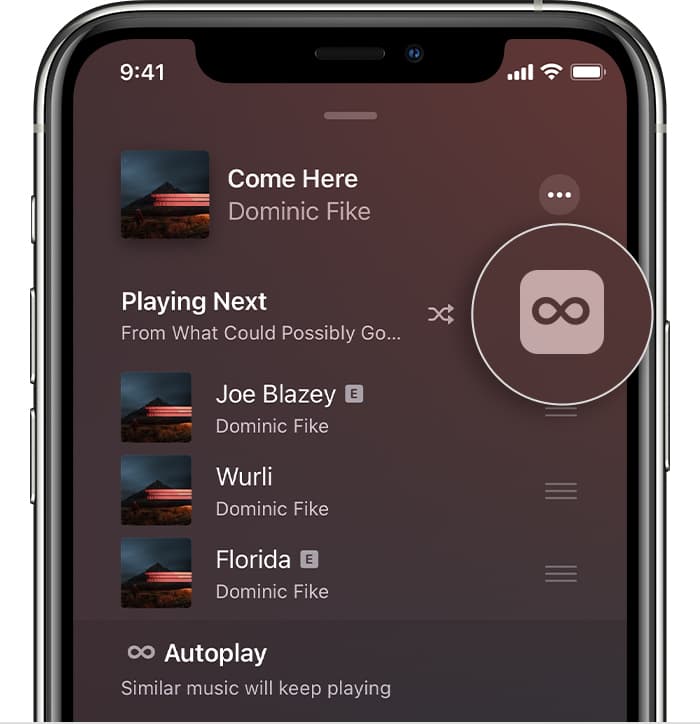
除了 iPhone、iPad 和 iPod touch 之外,还可以在 Android 设备上访问 Apple Music。 在 Android 上,关闭 Apple Music 中的自动播放与在 iPhone 上相同。 苹果还有其他产品,例如 MacBook。 macOS Big Sur 11.3 引入了自动播放或自动播放功能。 在 MacBook 上禁用自动播放并没有太大不同,您可以按照以下说明完成操作:
- 在 Mac 上打开 Apple Music App,然后选取要播放的歌曲。
- 要加载“播放下一个”播放列表,请单击“正在播放”框中的“上一个”图标。
- 要禁用自动播放,请单击队列顶部的按钮。
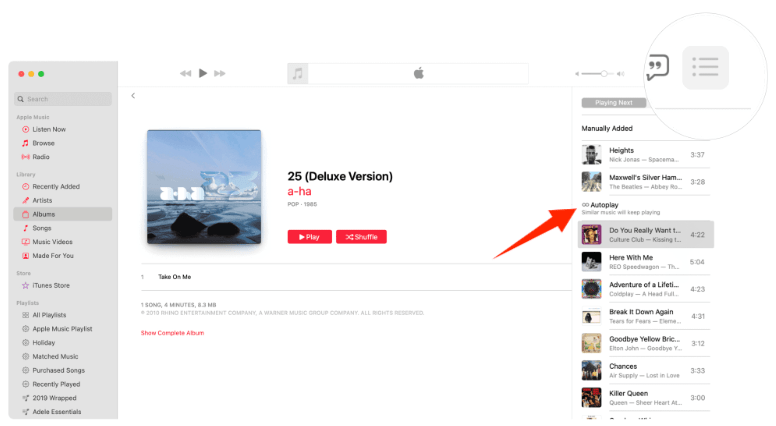
2. 关闭 CarPlay/Android Auto
如何让 Apple Music 在开车时不自动播放? Apple CarPlay 是苹果公司针对驾驶时在手机上使用应用程序问题的解决方案,但这两个功能通常不能很好地融合在一起。 每当您进入汽车时,您的 iPhone 都会连接到 CarPlay 并开始播放最后播放的歌曲。 您可以先尝试关闭iPhone上的CarPlay功能。 以下是具体方法。
- 启动 iPhone 上的“设置”,然后点击“屏幕时间”。
- 选择内容和隐私限制并将其打开。
- 点击允许的应用程序 > CarPlay,然后关闭 CarPlay 选项。
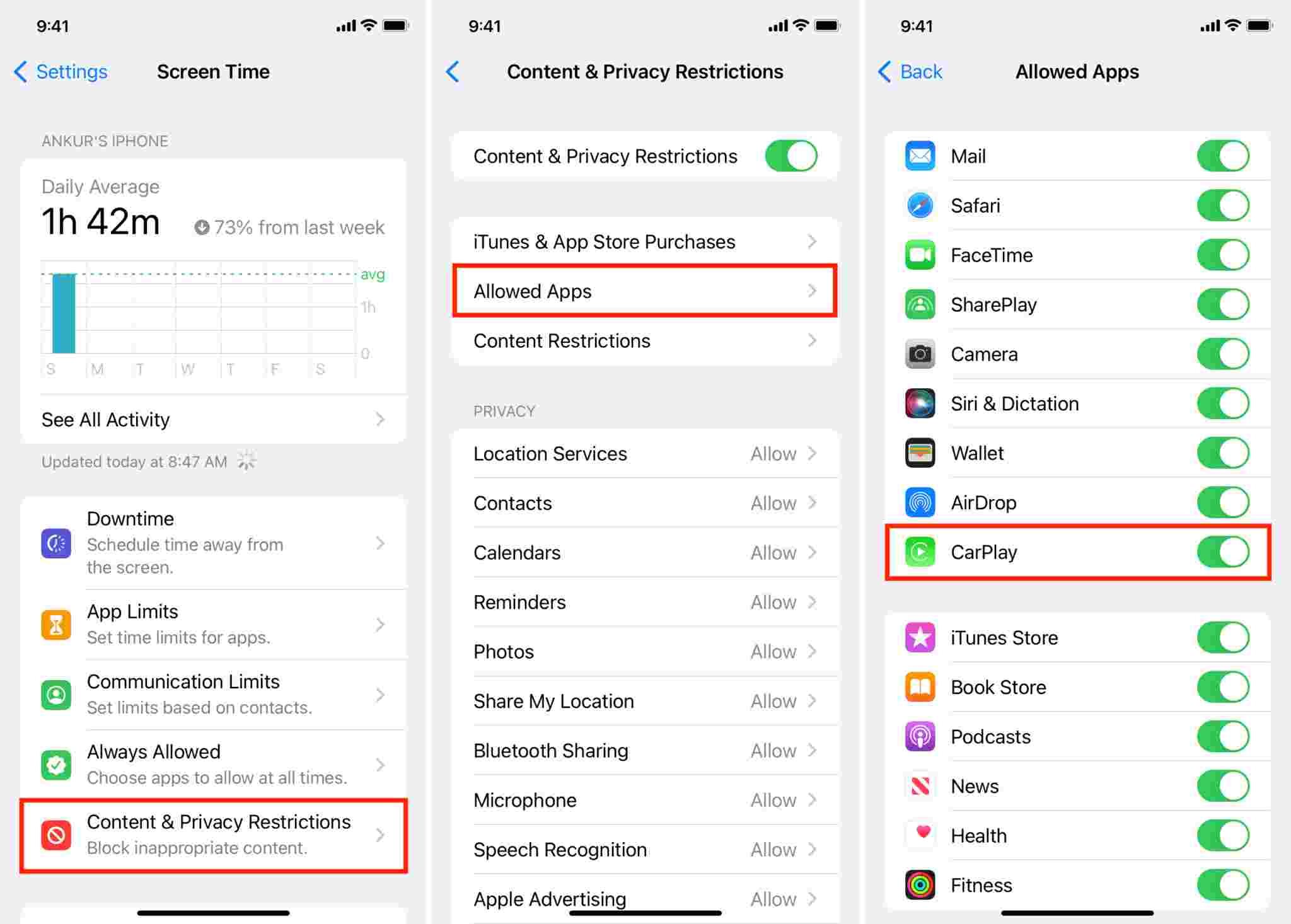
如何让 Android 用户在车内不自动播放 Apple Music? Android的自动 是在车内使用 Android 智能手机最简单、最安全的方式,就像 iPhone 用户的 Apple CarPlay 一样。 如果 Android Auto 打开,则 Apple Music 将在不打开的情况下播放音乐。 因此,您可以禁用它。
- 前往设置。
- 向下滚动到已连接的设备。
- 选择连接首选项。
- 选择安卓汽车。
- 禁用自动开始音乐。
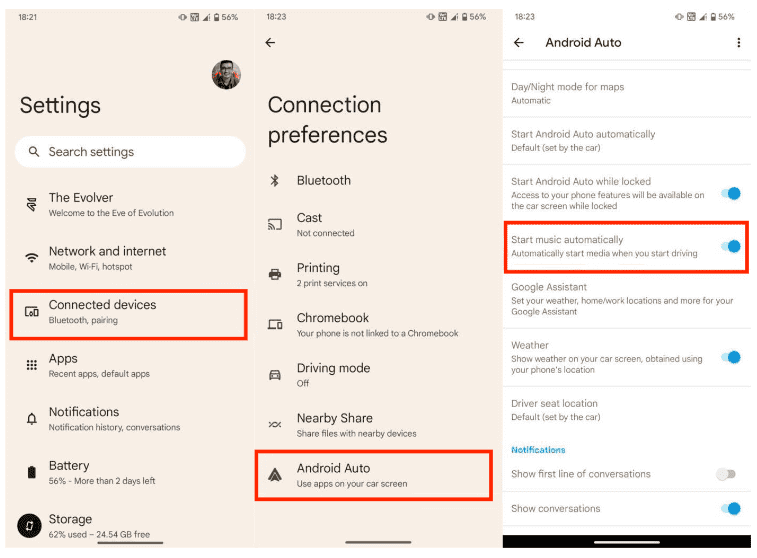
3. 更新Apple Music应用程序或操作系统
最新版本的Apple Music应用程序或操作系统可能会解决Apple Music自动播放的问题。 因此,请让您的 Apple Music 和操作系统始终保持最新状态。 您可以从以下位置更新您的 Apple Music 软件: 谷歌Play商店 和应用商店。 要更新设备上的操作系统,您应该前往设备上的设置菜单检查更新。
第 3 部分:如何永远避免 Apple Music 播放问题?
使用上述方法,您可以完成如何让苹果音乐不自动播放的过程。 但是,要一劳永逸地解决 Apple Music 上的这个问题,直接的方法是将 Apple Music 播放列表转移到另一个音乐播放器上播放。 然后就可以正常收听 Apple Music 了。
如何备份受 DRM 保护的 Apple Music 歌曲? 和 TunesFun 苹果音乐转换器,您可以在任何您想要的媒体播放器中播放它们,而不必担心歌曲会自动播放。 TunesFun Apple Music Converter 可以从 Apple Music 中删除 DRM。 此外。 转换后,您可以将Apple Music歌曲永久保存在计算机上,然后将不受保护的歌曲传输到任何设备上播放 苹果音乐离线.
TunesFun Apple Music Converter 可以将您的 Apple Music 歌曲转换为大多数媒体播放器可以理解的格式。 这些格式包括 MP3、AAC、M4A、AC3、FLAC 和 WAV。 您在播放 Apple Music 中的歌曲时不会再遇到困难。 您无需付费 Apple Music 月度套餐.
使用这个工具真的很容易。 只需按照以下步骤操作即可。
- 下载 TunesFun Apple Music 转换器安装程序。 提供 Mac 和 Winows PC 版本。
- 运行。 只需标记每个歌曲标题前的选择框即可选择要转换的曲目。

- 选择用于转换的输出格式以及输出文件夹。

- 单击转换开始转换。

- 完成后,您可以转到“完成”选项卡并查看转换后的文件。
使用转换器后,您可以将歌曲传输到任何媒体播放器设备。 继续将它们传输到您最喜欢的 MP3 播放器。 或者甚至尝试将它们刻录到 CD 上。 您还可以使用其他软件播放器(例如 Windows Media 或 VLC)来播放转换后的歌曲。
部分4。 概要
您刚刚学习了如何让 Apple Music 不自动播放。 您可以按照以下步骤查看如何在不同设备上执行此操作。 避免此错误的最佳方法是使用 TunesFun 苹果音乐转换器 下载 Apple Music 歌曲以便在其他设备上播放。 转换结束后,您可以将这些转换后的 Apple Music 歌曲传输到您喜欢的任何媒体播放器。 这样,您就不必再担心 Apple Music 自动播放问题了。
发表评论